至 配置 Windows 10 通知和通知 我们只需要进行一些非常简单的修改,就像我们将在下面详细介绍的那样。
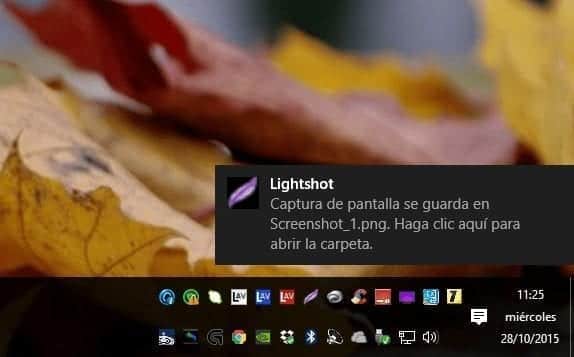
什么是 Windows 10 通知和通知
如果您已经安装了最新的微软操作系统,您会注意到,在右下角,图标和时间的正上方,有时会出现带有各种通知的小窗口,这些通知要么来自操作系统本身,要么来自我们安装的应用程序。已经安装了..
好吧,这就是所谓的 Windows 10 通知和通知,我们今天教程的目标是学习如何配置这些消息以尽可能个性化它们,当然还要防止某些程序我们已经安装了给我们带来不便 过多的通知 它产生的。
配置 Windows 10 通知和通知的步骤
为了配置Windows 10通知和通知,首先我们要进入 Windows 10 配置部分。 我们可以通过“开始”菜单来完成此操作,然后我们将进入系统。
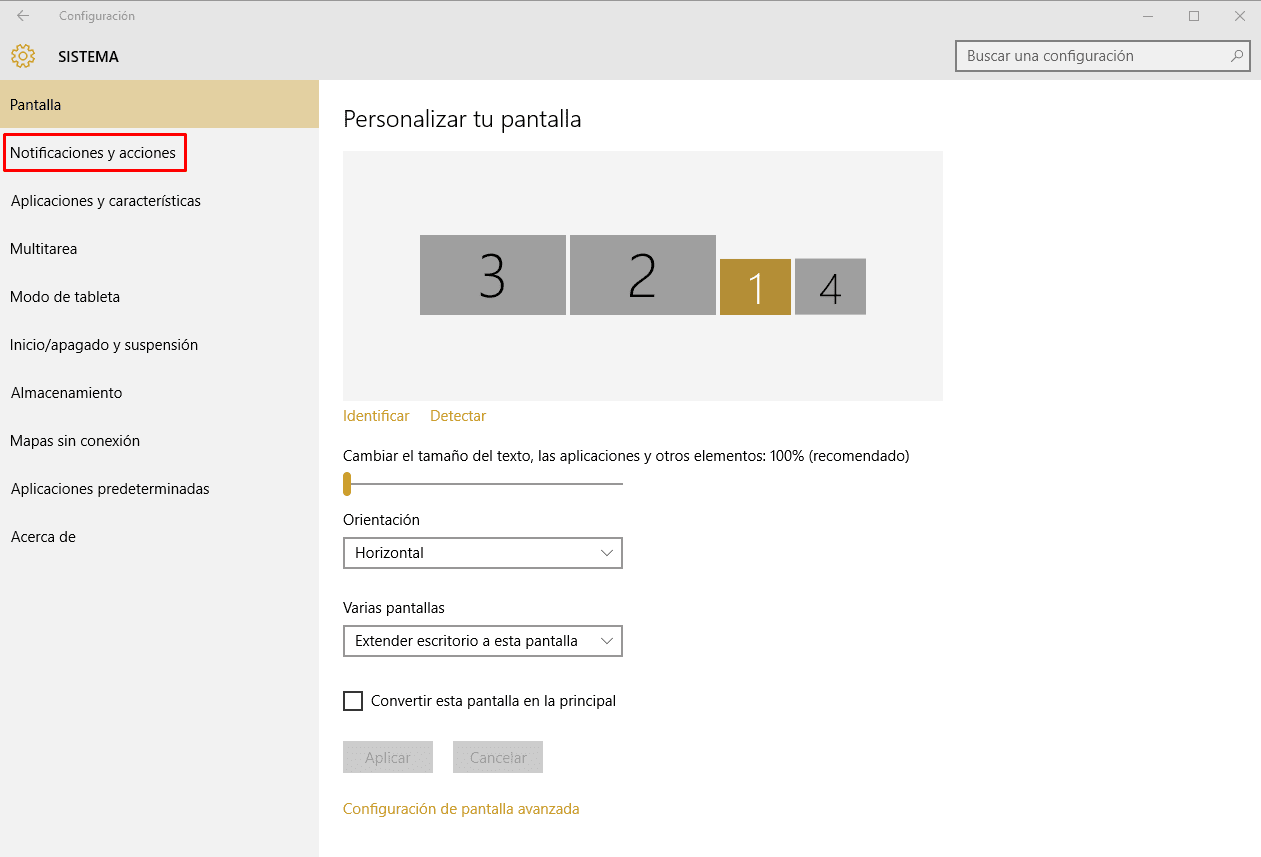
在左侧您将看到该选项 通知和动作 您必须单击它,您会发现一个包含所有操作和通知的新窗口。
在我们的例子中,我们将重点关注 通知和应用程序通知,所以会出现类似于此图像的内容:
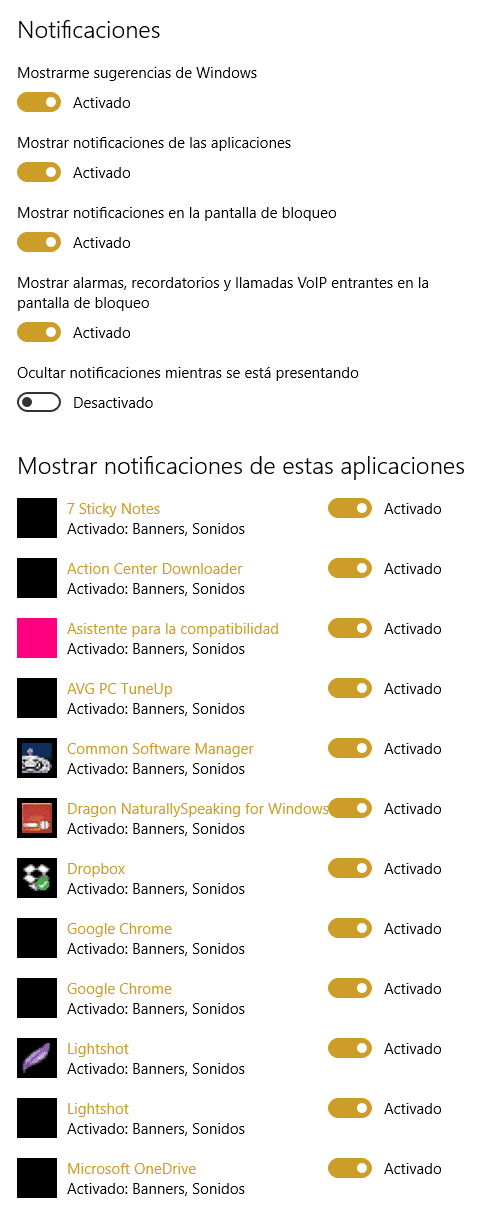
在顶部我们可以 打开和关闭通知 与我们的操作系统相关,而在“显示来自这些应用的通知“你会看到所有 可以在 Windows 10 中生成通知和通知的应用程序.
在的情况下 操作系统通知 您只能激活或停用它们,但如果我们谈论应用程序通知,除了激活和停用之外,还可以单击应用程序的名称,您将看到一个带有各种选项的新窗口。
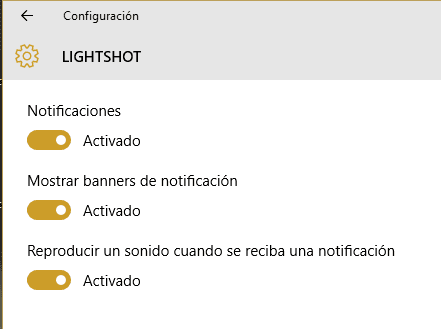
在这里,您可以选择要保持激活或停用的内容,无论是完整的通知、屏幕右下角出现的横幅或窗口,甚至是否允许每次都发出声音将出现一条消息:此特定应用程序的通知。
我们所要做的就是逐个应用程序选择我们想要保持打开和关闭的内容,甚至直接在上一个屏幕上完全禁用通知。
这些选项由我们决定,但无论如何,从应用程序的主通知屏幕中,您将能够在名称下方看到一个指示器,通过该指示器我们可以知道是否已激活横幅、声音或两者,以便您可以进行快速可视化并以更有效的方式进行配置,当然不会浪费时间。
工业工程专业的学生和写作和技术的爱好者,几年来,我参与了各种页面,目的是让自己始终了解最新趋势,并在我们所知的互联网这个巨大的传播网络中贡献我的一粒沙子。





